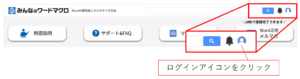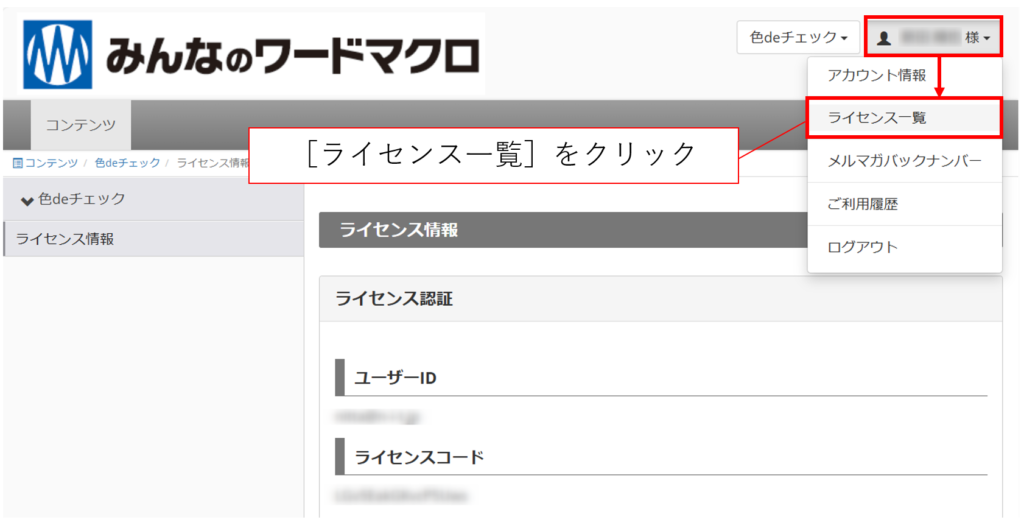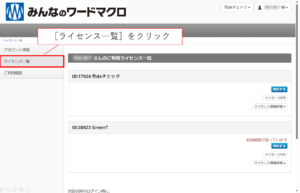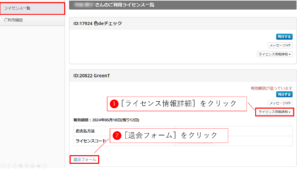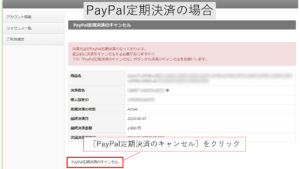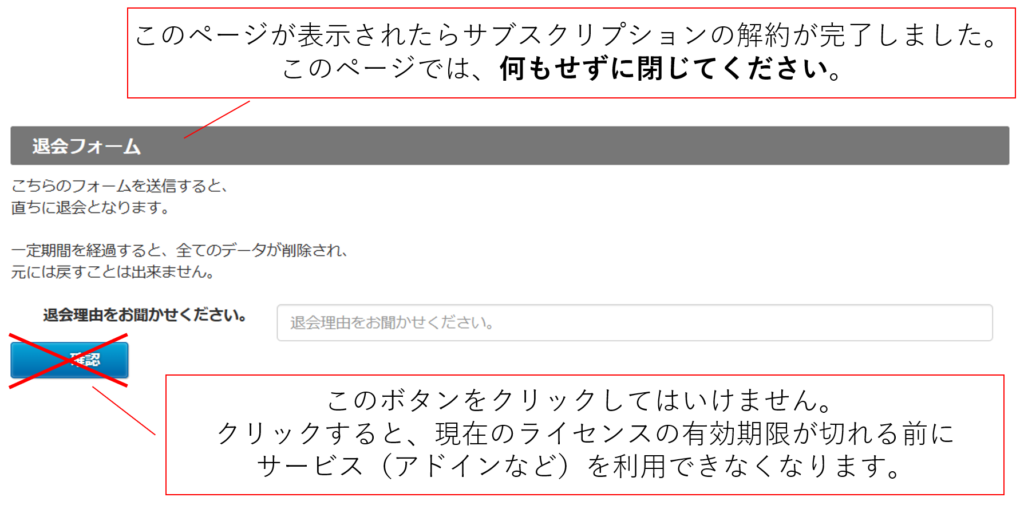Wordアドイン(色deチェックやGreenTなど)のライセンスのサブスクリプション契約(クレジットカード決済・PayPalによる自動更新)を解約する方法を紹介します。
<目次>
1.みんなのワードマクロのユーザーサイトにログイン
画面右上の隅にあるログインアイコンをクリックしてユーザーサイトのログインページを表示します。
ログインページで、ログインIDとパスワードを入力して、[ログイン]ボタンをクリックしてユーザーサイトにログインします。
なお、みんなのワードマクロのアドインをご利用でない場合やセミナーを受講したことがない場合には、正しいログインIDとパスワードを使ってもログインできないことがあります。
ログインIDまたはパスワードを忘れてしまった場合
-

-
ユーザーサイトへのログインIDまたはパスワードを忘れてしまった場合の対処方法
ログインIDとパスワードを忘れてしまった場合には、以下の[パスワードを忘れた方]を クリックしてください。 表示されたページで、アドインを利用する際、もしくはセミナーを受講する際に登録したメールアドレ ...
2.[ライセンス一覧]でライセンスの[退会フォーム]を表示
サイトにログインしたら、右上のメニューから[ライセンス一覧]を選択します。
ログイン中の場合は、上記方法または左側のメニューの[ライセンス一覧]をクリックして、現在利用中のライセンスを表示します。
ライセンスコードが必要なWordアドイン(上記の例では、「色deチェック」と「GreenT」が表示されています)の[ライセンス情報詳細]をクリックします。
以下の例では、GreenTの[ライセンス情報詳細]をクリックして、ライセンス情報詳細を表示しました。[退会フォーム]をクリックします。
3.[定期決済のキャンセル]ボタンをクリック
自動更新のお申し込みの方法(クレジットカード決済、PayPal決済)により表示が異なります。いずれもキャンセルボタンをクリックして自動更新を停止します。
クレジットカード決済による自動更新にお申し込みの場合
[定期決済のキャンセル]ボタンをクリックしてキャンセルします。
PayPalによる自動更新にお申し込みの場合
[PayPal定期決済のキャンセル]ボタンをクリックしてキャンセルをします。